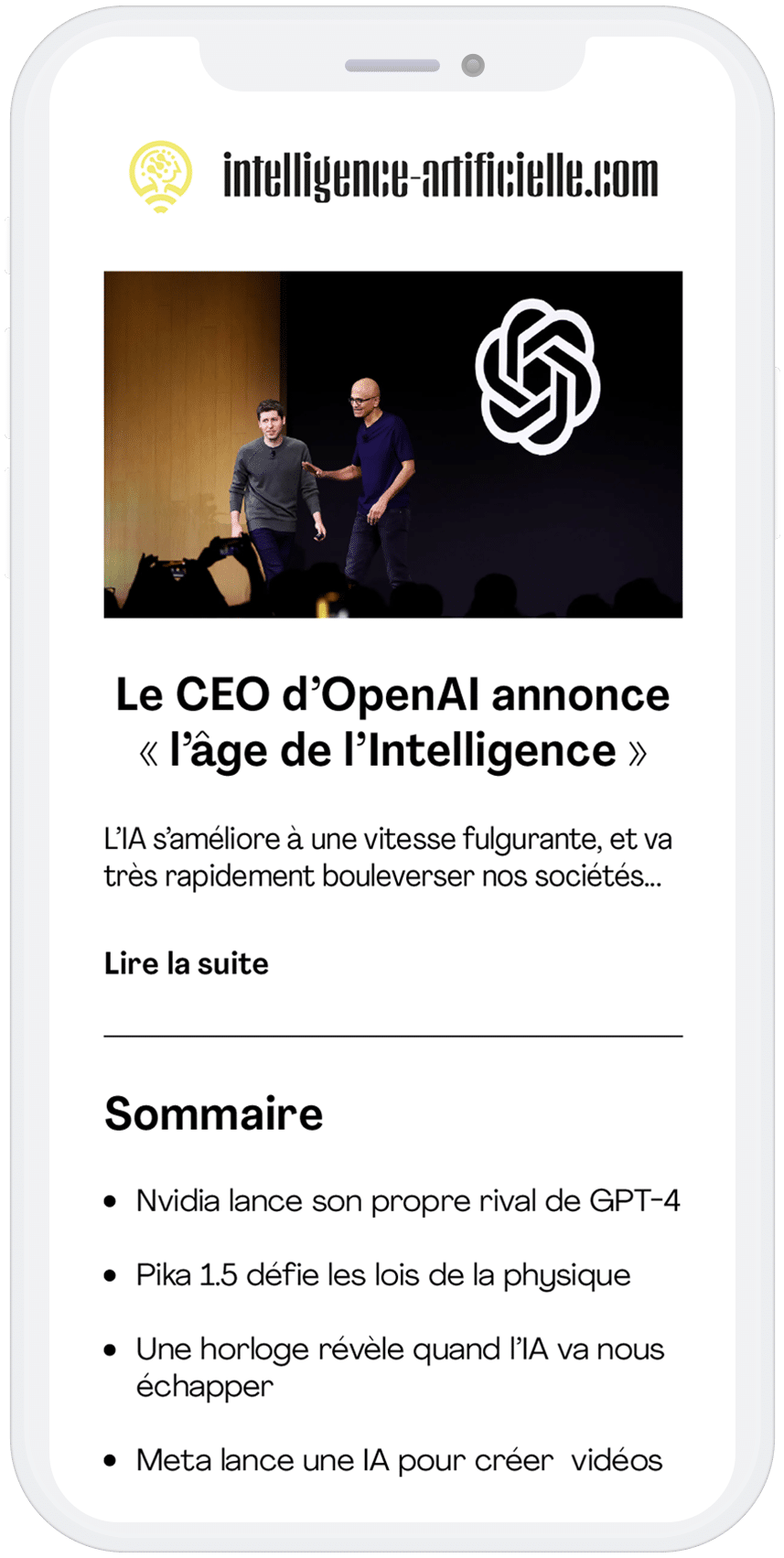Copilot de Microsoft propulse les utilisateurs de Windows 11 dans une dimension pleine d’aisance et d’efficacité. Cet assistant IA est une alliance parfaite entre technologie de pointe et interaction utilisateur intuitive. Il garantit ainsi une navigation optimisée et une communication avec les systèmes d’exploitation révolutionnée.
Une bonne expérience utilisateur requiert actuellement efficacité et simplicité, et ce, que l’on utilise les appareils dans le cadre professionnel ou pour les loisirs. L’intégration de Copilot dans Windows 11 permet à Microsoft d’élever encore plus haut la barre. Il s’agit d’un assistant habile basé sur l’intelligence artificielle (IA). Il permet à la fois de répondre à nos commandes et de donner une touche d’innovation et de créativité dans notre interaction avec la technologie. Si vous souhaitez profiter des avantages de Copilot, voici les étapes à suivre pour l’activer.
Quelles sont les conditions et les prérequis à suivre pour activer Copilot ?
Afin d’activer Copilot dans votre univers Windows 11, vous devez suivre au préalable quelques étapes. Tout d’abord, vous devez choisir un système Windows 11 build 23481, ou une version ultérieure. Si ce n’est pas le cas, il est judicieux de réaliser une petite vérification. Une mise à jour est également plus que nécessaire. Pour ce faire, vous devez vous rendre dans « Réglages de votre système ». Dans certains cas, la mise à jour est impossible, mais il y a toujours une alternative. Vous devez activer le programme Windows Insider. Ce dernier propose un accès anticipé aux nouveautés Microsoft.

Comment activer Copilot sur Windows 11 ?
L’intégration de Copilot dans la version inédite de Windows 11 permet de profiter d’une interactivité et d’assistance fondée sur l’Intelligence Artificielle. Le processus d’activation est facile, ainsi tous les utilisateurs peuvent le réaliser, quel que soit son niveau. Pour ce faire, il existe deux méthodes : standard et alternative. Elles permettent de déployer cet assistant dans votre milieu Windows 11.
Méthode standard
Voici les étapes à suivre pour intégrer Copilot dans votre appareil :
- Téléchargez l’application LiveTool à partir du lien fourni ;
- Décompressez le fichier ZIP que vous avez téléchargé ;
- Cliquez sur Win + X et sélectionnez « Terminal » ou « administrateur » ;
- Naviguez vers le dossier où ViveTool a été décompressé grâce à la commande cd ;
- Exécutez la commande ViveTool.exe /enable /id:44788892 pour activer Copilot.
Méthode Alternative
Cette deuxième étape est aussi facile si vous souhaitez activer Copilot avec une autre méthode. Voici les étapes à respecter :
- Cliquez Win + R pour ouvrir la fenêtre d’exécution de la commande ;
- Copiez la commande suivante dans la case : %localappdata%\Microsoft\Edge SxS\Application\msedge.exe –enable-features=msEdgeAskCopilot, msShorelineToolbarWinCopilot, msUndersideSidebarPinning, msEdgeSidebarIntoFRE, msStandaloneSidebarFramework ;
- Appuyez sur « Cours » ;
- Redémarrez votre ordinateur pour enregistrer les modifications.
Ces deux méthodes vous permettront d’accéder à votre assistant dans votre programme Windows 11. Lorsqu’il est activé, vous trouverez l’icône Copilot en haut à droite de votre écran. Vous aurez ainsi l’avantage d’accéder à un monde de possibilités enrichies par l’IA.
- Partager l'article :